रेज़र सिनैप्स को ठीक करने के 6 तरीके प्रारंभ करने में विफल (09.16.25)
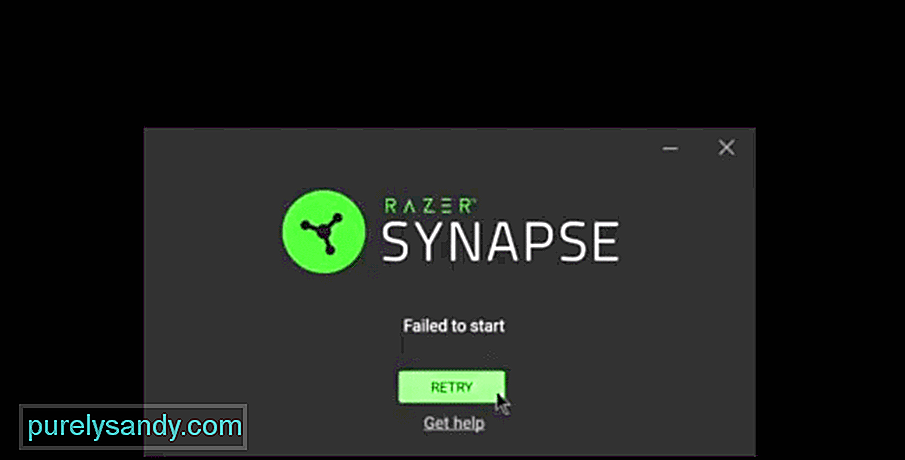 रेज़र सिनैप्स शुरू करने में विफल रहा
रेज़र सिनैप्स शुरू करने में विफल रहाजब गेमिंग उपकरण की बात आती है तो रेजर सबसे लोकप्रिय ब्रांडों में से एक है, और यह आसानी से सबसे लोकप्रिय लोगों में से एक है। यदि आपके पास अपने कंप्यूटर के साथ उपयोग करने के लिए रेजर माउस, कीबोर्ड, या इस तरह का कोई अन्य उपकरण है, तो रेजर सिनैप्स एप्लिकेशन वह है जिसे आप निश्चित रूप से प्यार करते हैं।
से उपकरण ब्रांड ज्यादातर समय उपयोग करने के लिए मजेदार और सुलभ होने के लिए जाना जाता है, लेकिन कंप्यूटर के लिए उपलब्ध रेजर सिनैप्स एप्लिकेशन इसे और भी अधिक सुलभ और मनोरंजक बनाता है। इसका कारण यह है कि यह ऐप मूल रूप से अनुमति देता है आप सेटिंग में बदलाव कर सकते हैं और अपनी प्राथमिकताओं से मेल खाने के लिए अपने कीबोर्ड/माउस और/या इस तरह के अन्य उपकरणों के बाइंडिंग और मैक्रोज़ को समायोजित कर सकते हैं।
यदि आपने अपने रेजर उपकरणों के साथ काम करने के लिए यह एप्लिकेशन पहले ही इंस्टॉल कर लिया है, लेकिन यह आसानी से नहीं खुलता है, तो किसी भी लंबे समय तक चलने वाली समस्याओं के बारे में चिंता करने की कोई आवश्यकता नहीं है। रेज़र सिनैप्स को ठीक करने के लिए कुछ त्वरित समाधान यहां दिए गए हैं, यदि आप इसका सामना कर रहे हैं तो त्रुटि शुरू करने में विफल रहे। /li>
यह एक सरल उपाय है जिसे आप छोड़ सकते हैं यदि आप इसे पहले भी एक बार आजमा चुके हैं। लेकिन अगर आपने इससे पहले कम से कम एक बार ऐप को पुनरारंभ करने का प्रयास नहीं किया है, तो हम अनुशंसा करते हैं कि आप इसे तुरंत करें। कई बार इस तरह की कोई समस्या पहली बार में भी आती है क्योंकि सॉफ़्टवेयर का एक उदाहरण पहले से चल रहा है, जिससे किसी भी नए इंस्टेंस के साथ समस्या हो सकती है जिसे आप चलाने का प्रयास कर रहे हैं।
यह जांचने के लिए कि आपकी स्थिति में ऐसा है या नहीं, हम अनुशंसा करते हैं कि आप अपने कीबोर्ड पर ctrl+alt+del दबाकर और दिखाई देने वाले मेनू से कार्य प्रबंधक विकल्प चुनकर कार्य प्रबंधक खोलने के लिए कुछ समय लें। . अब रेजर के सिनैप्स से संबंधित किसी भी उदाहरण को बंद करें और फिर कार्य प्रबंधक से बाहर निकलें।
कार्यक्रम के मूल स्थान पर वापस जाएं और इसे चलाने का प्रयास करें। "शुरू करने में विफल" त्रुटि संदेश फिर से नहीं दिखना चाहिए और आपको सॉफ़्टवेयर का अधिकतम लाभ उठाने में सक्षम होना चाहिए।
अगला समाधान जो आपको आजमाना चाहिए, वह है रेजर के नियंत्रण केंद्र एप्लिकेशन का अधिकतम लाभ उठाकर एप्लिकेशन की मरम्मत करना। इस मरम्मत मेनू तक पहुंचने के लिए, उपयोगकर्ता कई अलग-अलग चीजें कर सकते हैं। इसके बारे में जाने के सबसे सुविधाजनक और त्वरित तरीकों में से एक रेजर सिनैप्स के फ़ाइल स्थान पर जाना और प्रोग्राम को अनइंस्टॉल करने का प्रयास करना होगा। हालांकि वास्तव में ऐप को अनइंस्टॉल न करें।
एप्लिकेशन को अनइंस्टॉल करने का प्रयास करें और रेजर सेंट्रल आपकी स्क्रीन के सामने दिखाई देगा, जिससे आपको कुछ अलग विकल्प मिलेंगे। आपके द्वारा प्रस्तुत किए जाने वाले कुछ विकल्पों में से एक "मरम्मत" शीर्षक वाला विकल्प है।
इस विशिष्ट विकल्प पर क्लिक करने से संभवत: सिस्टम रेज़र सिनैप्स पर एक प्रकार का थोड़ा अपडेट निष्पादित करेगा। यह अपडेट ऐसा करेगा ताकि अगली बार जब आप इसे खोलने का प्रयास करें तो एप्लिकेशन बिना किसी त्रुटि संदेशों के सुचारू रूप से चले।
दूसरा इस समस्या का लगातार सामना करने का संभावित कारण जब भी आप रेज़र सिनैप्स को खोलने का प्रयास करते हैं तो अनुमति-संबंधी समस्याएं होती हैं। सौभाग्य से इन्हें आमतौर पर आपके माउस के कुछ क्लिक से ठीक किया जा सकता है। सबसे पहली चीज जो आपको करने की जरूरत है वह यह है कि या तो वहां जाएं जहां प्रोग्राम संग्रहीत है या जहां इसका कोई शॉर्टकट संग्रहीत है।
अब उस आइकन पर राइट क्लिक करें जिस पर आप आमतौर पर ऐप खोलने के लिए क्लिक करते हैं। ऐसा करने के बाद आपके सामने प्रस्तुत सभी विकल्पों में से, उस पर क्लिक करें जो आपको प्रोग्राम को व्यवस्थापक के रूप में चलाने की अनुमति देता है। यदि अनुमति संबंधी कोई समस्या थी, तो उनमें से अधिकांश को केवल ऐसा करने से ठीक किया जाना चाहिए। लेकिन अगर यह पर्याप्त नहीं था, तो हम अगले समाधान को भी आज़माने की सलाह देते हैं क्योंकि यह सीधे इससे जुड़ा है।
कुछ विशिष्ट अनुमतियाँ हैं जो एक व्यवस्थापक के रूप में एप्लिकेशन चलाना प्रदान करने के लिए पर्याप्त नहीं होंगी। ये आमतौर पर नेटवर्क कनेक्शन और अन्य प्रकार से संबंधित अनुमतियां हैं।
यदि रेजर सिनैप्स को एडिंग के रूप में चलाना आपकी स्क्रीन पर इस त्रुटि संदेश को दिखाए बिना इसे चलाने के लिए पर्याप्त नहीं था, तो सबसे संभावित समस्या का कारण या तो विंडोज डिफेंडर या कोई एंटीवायरस प्रोग्राम है जिसे आपने अपने कंप्यूटर पर इंस्टॉल किया है।
समाधान काफी सरल है। सभी खिलाड़ियों को या तो अस्थायी रूप से अपने एंटीवायरस और विंडोज डिफेंडर को अक्षम करना है ताकि रेजर सिनैप्स पर कोई प्रतिबंध न हो और यह ठीक से चल सके।
इस समाधान का एक सामान्य कारण जो आपके सामने आने का कारण हो सकता है वह है पुराने रेज़र ड्राइवर। सुनिश्चित करें कि आपके द्वारा उपयोग किए जाने वाले किसी भी और सभी रेजर डिवाइस के ड्राइवर पूरी तरह से अद्यतित हैं और उनमें कोई समस्या नहीं है।
जब आप ऐसा कर रहे हैं, तो यह भी अनुशंसा की जाती है कि यदि आपने इसे पहले से चेक नहीं किया है, तो आपको यह जांचने में कुछ समय लगता है कि क्या रेज़र सिनैप्स एप्लिकेशन स्वयं अप टू डेट है। ड्राइवरों या प्रोग्राम को अपडेट करना ही इसे वापस चलाने के लिए पर्याप्त से अधिक होना चाहिए जैसा कि इसे होना चाहिए।
यदि सभी अन्य विकल्प जिनका हमने अब तक उल्लेख किया है, वे आपकी मदद करने के लिए पर्याप्त नहीं थे, तो इस समस्या का एकमात्र संभावित समाधान आपके कंप्यूटर से पूरी तरह से रेजर सिनैप्स एप्लिकेशन को अनइंस्टॉल करना है। ऐसा करने के बाद, बस अपने कंप्यूटर पर सॉफ़्टवेयर को फिर से स्थापित करें और सेट करें।
यदि आपके पास रेजर है तो ऐसा करते समय किसी भी अत्यधिक महत्वपूर्ण डेटा के खो जाने के बारे में आपको बहुत अधिक चिंता करने की आवश्यकता नहीं है खाता जिसे आप अपने डिवाइस पर पुनः इंस्टॉल करने के बाद ऐप में लॉग इन करने के लिए उपयोग कर सकते हैं। एक बार डाउनलोड पूरा हो जाने पर रेज़र सिनैप्स को फिर से चालू करने का प्रयास करें और यह हमेशा की तरह सुचारू रूप से चलेगा।
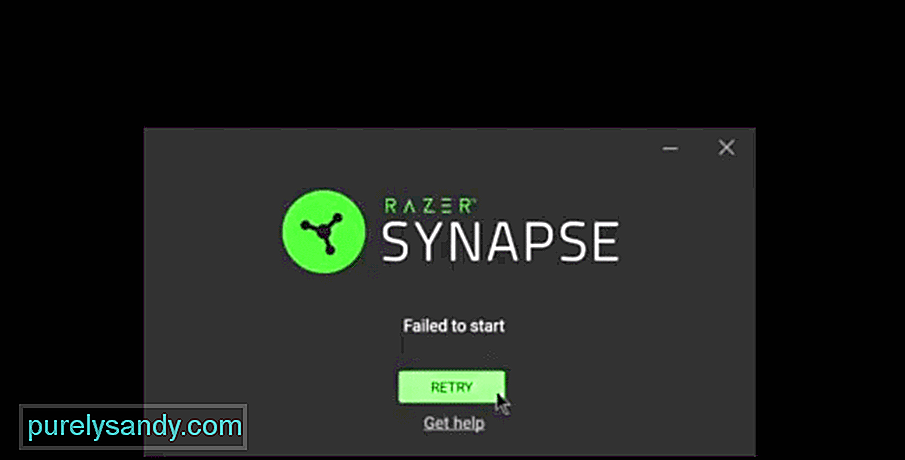
यूट्यूब वीडियो: रेज़र सिनैप्स को ठीक करने के 6 तरीके प्रारंभ करने में विफल
09, 2025

